怎么将图片压缩?分享七个便捷性很高的方法
在当今数字化的时代,图片占据了我们生活和工作中的大量空间。而在部分特殊的场景下,例如:为了更高效地存储和传输这些图片,图片压缩成为了一项非常重要的技能。那么,怎么将图片进行压缩呢?请不要过于担心,下面就来分享七个便捷性很高的方法,一起来看下吧。

分享1、借助在线网页
随着图片压缩的需求量不断增多,如果说您不想在设备上安装第三方程序,建议您可以借助一些在线网页来完成。这些工具通常提供了简单易用的界面,在执行的过程中,仅需几个简单的步骤即可轻松地搞定。目前,比较常用的在线图片压缩工具有“i压缩”或者“iyasuo”等,它们利用了先进的压缩算法,可以在不明显降低图片质量的情况下,将图片文件大小压缩到很小。而且,它们通常支持批量压缩,非常适合处理大量图片的情况。
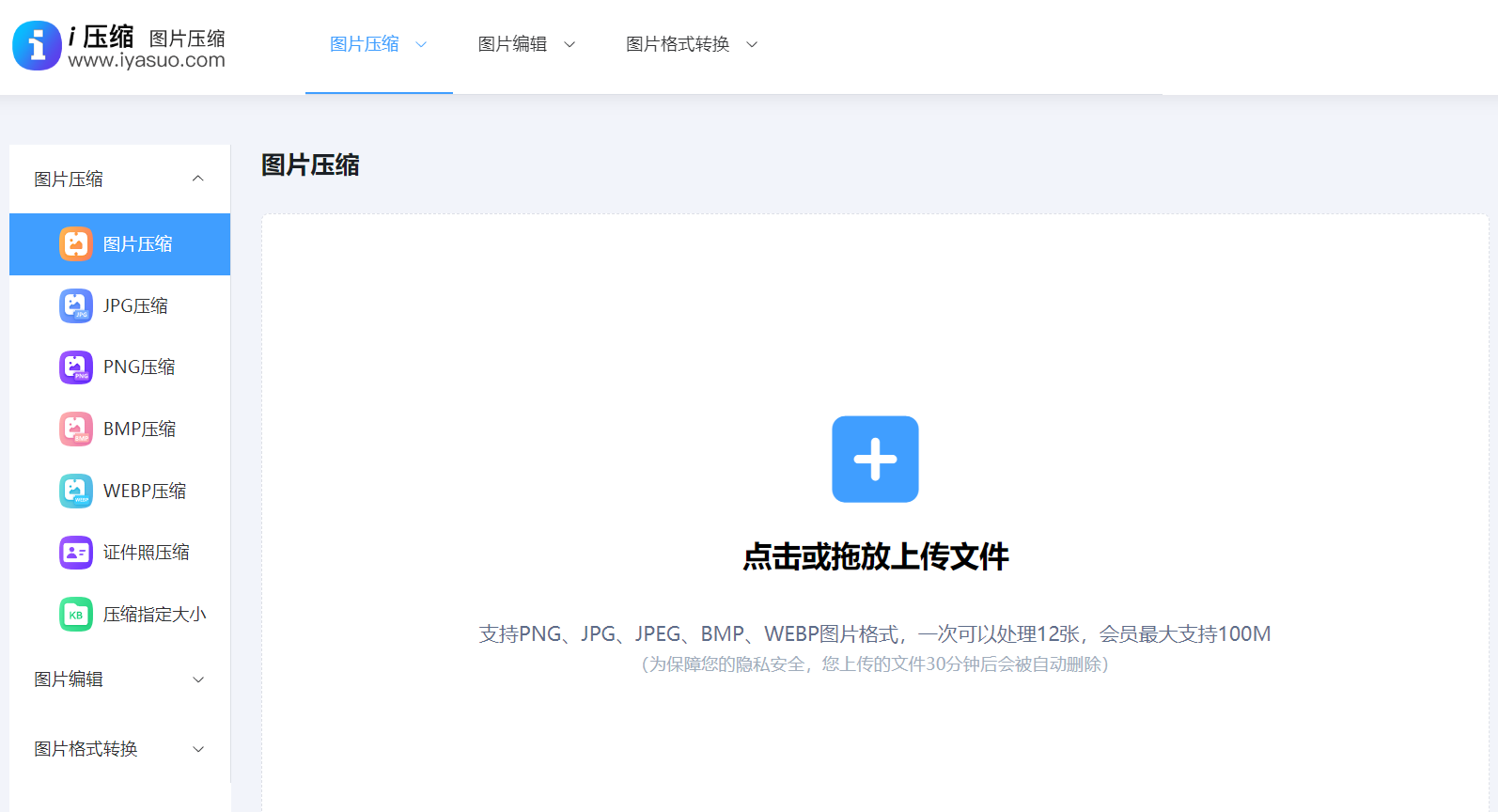
具体图片压缩的操作方法:首先,您需要使用平常用的浏览器,打开“i压缩”在线平台。然后,需要手动选择好具体的功能,目前它支持PNG、JPG、BMP、WEBP等图片的压缩操作。紧接着,需要上传照片后,还可以根据实际需要,自由挑选不同的压缩强度,这样就能适应各种不同的用途。确认无误后,点击“开始压缩”按钮即可轻松完成图片压缩的操作了。
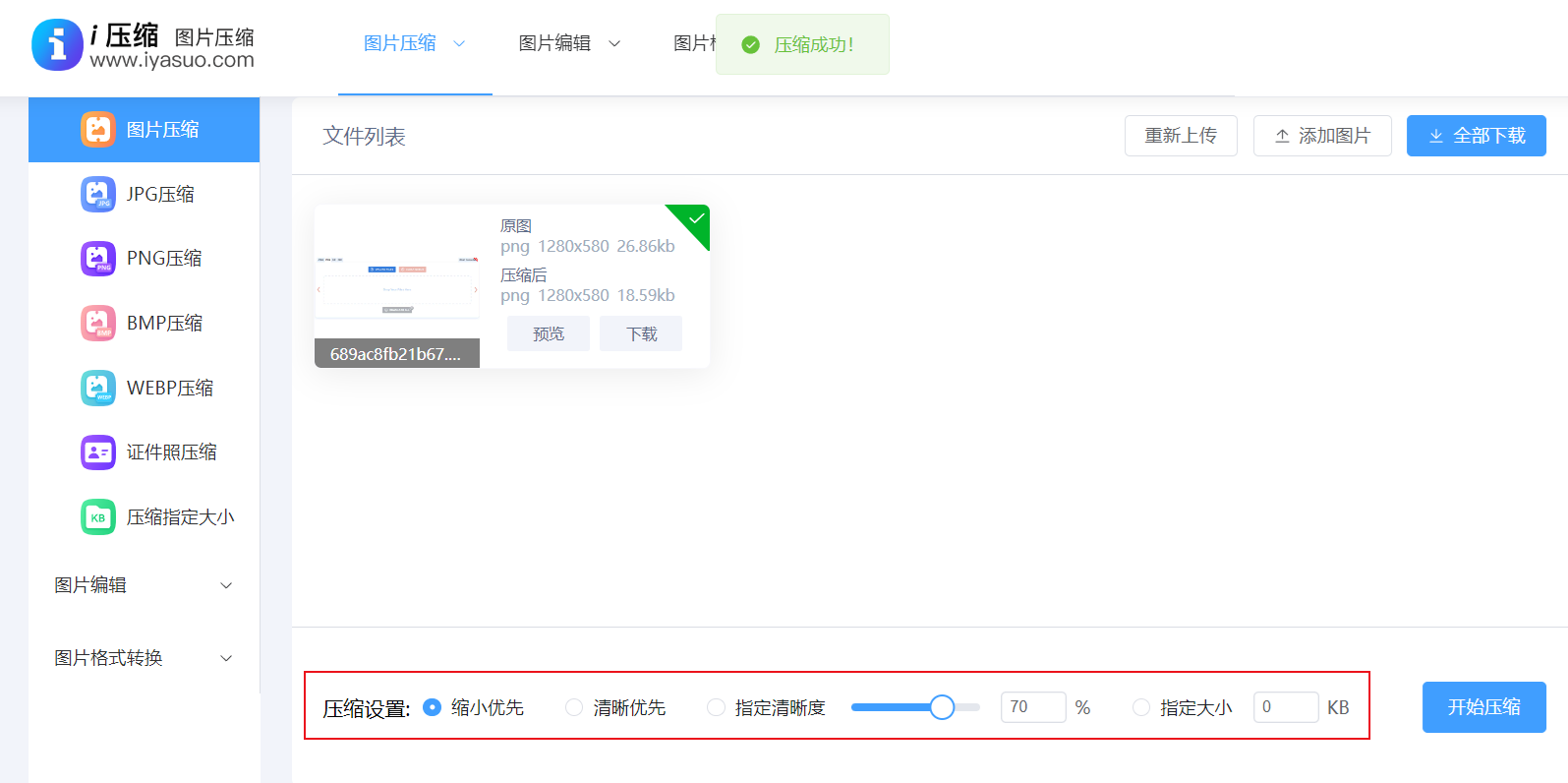
分享2、采用专门格式
其次,对于一些特定格式的图片,我们还可以采用专门的压缩方式。例如,对于 JPEG 格式的图片,我们可以通过调整图像的压缩比来进行压缩。较低的压缩比会保留更多的图像细节,但文件大小也会相应较大。较高的压缩比则会使图片文件变小,但可能会导致一些细节丢失。在调整压缩比时,我们可以通过预览功能来查看压缩后的效果,以便选择最合适的压缩比。
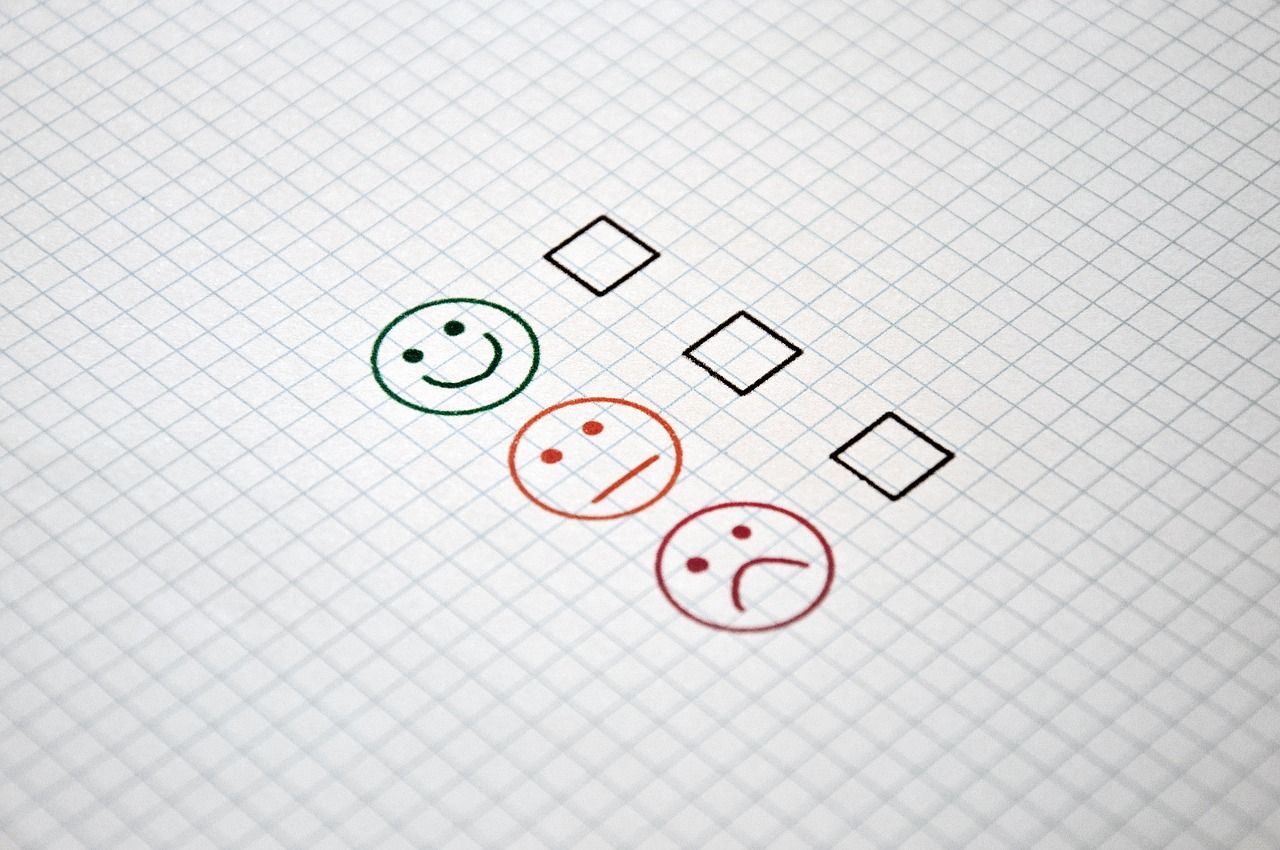
分享3、智能手机应用
现如今,使用专门压缩应用的手机用户,像Photo Compress等,其操作简单,完成压缩通常只需几步,许多应用还提供预设压缩级别以便用户按需求快速选择。而有的手机相册所具备的编辑功能之中,除开专用应用外还含有压缩选项。当分享图片之际,社交平台一般会自动进行压缩,然而要是想要主动把控质量,选用压缩应用会是更佳的抉择。需留意防止过度压缩,不然会对在手机屏幕上的观看效果产生影响。

分享4、图像编辑软件
众所周知,我们可以利用图像编辑软件来进行图片压缩。像 Adobe Photoshop、GIMP 等专业的图像编辑软件都具备图片压缩的功能。以 Photoshop 为例,打开需要压缩的图片后,选择“文件”菜单中的“存储为”选项,在弹出的对话框中可以设置图片的质量和文件大小。通常情况下,降低图片的质量参数可以显著减小文件大小,但同时也会影响图片的清晰度。因此,在进行压缩时需要根据实际需求进行权衡,在保证一定清晰度的前提下尽量减小文件大小。
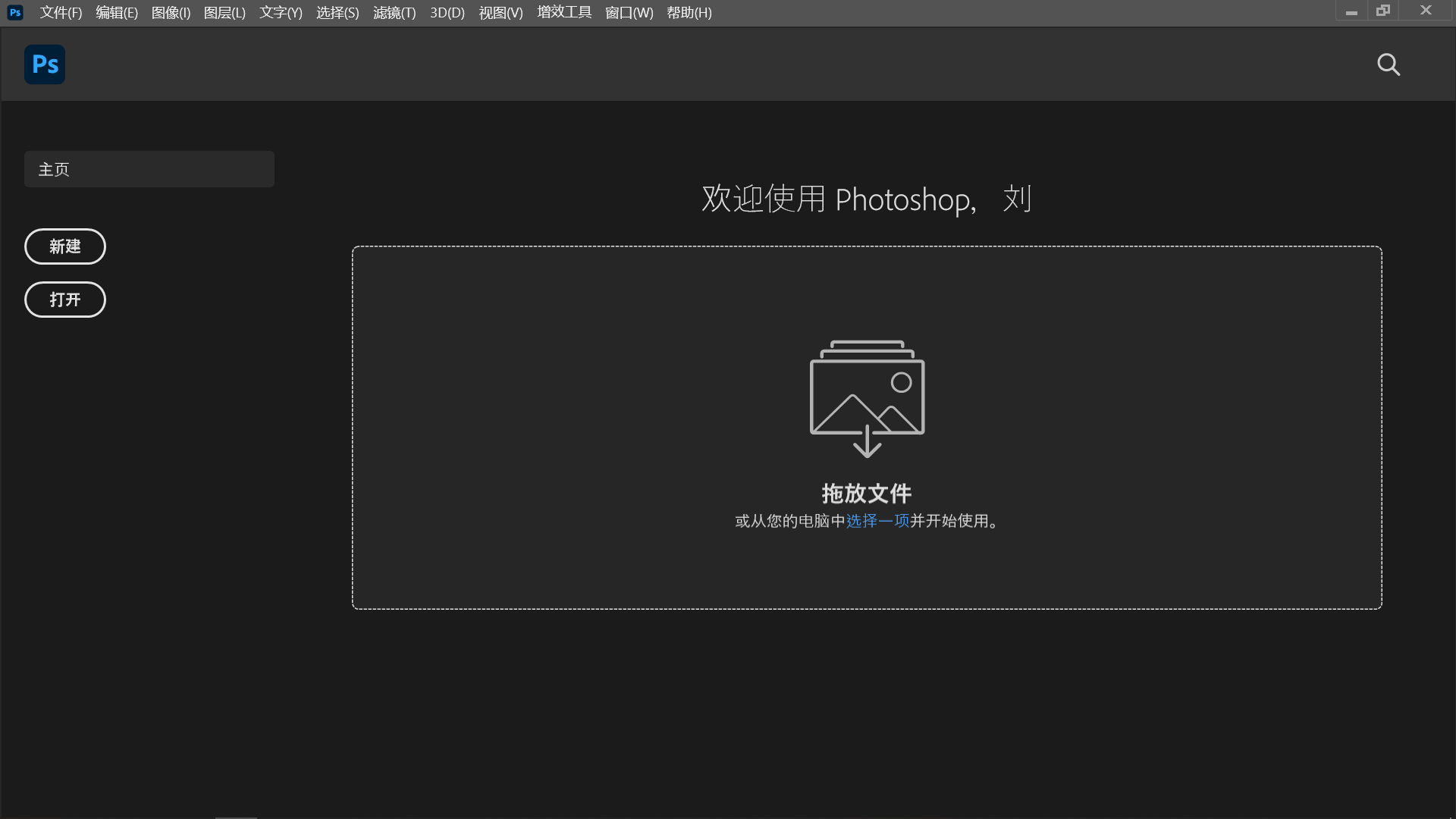
分享5、采取批量操作
当存在对大量图片进行处理的需求时,运用具备支持批量处理特性的工具能够节省诸多时间,诸如Caesium、FastStone这类软件均提供批量压缩功能,能够设置统一的压缩参数,可一次性对整个文件夹的图片予以处理。不过,批量压缩之前,建议先针对少量图片开展测试,从而寻得适宜的压缩设置。能够依据图片类型予以分类处理,像是针对照片以及图形分别运用不一样的压缩参数。定制规范的命名规则,以此方便后续对已压缩的文件进行管理。
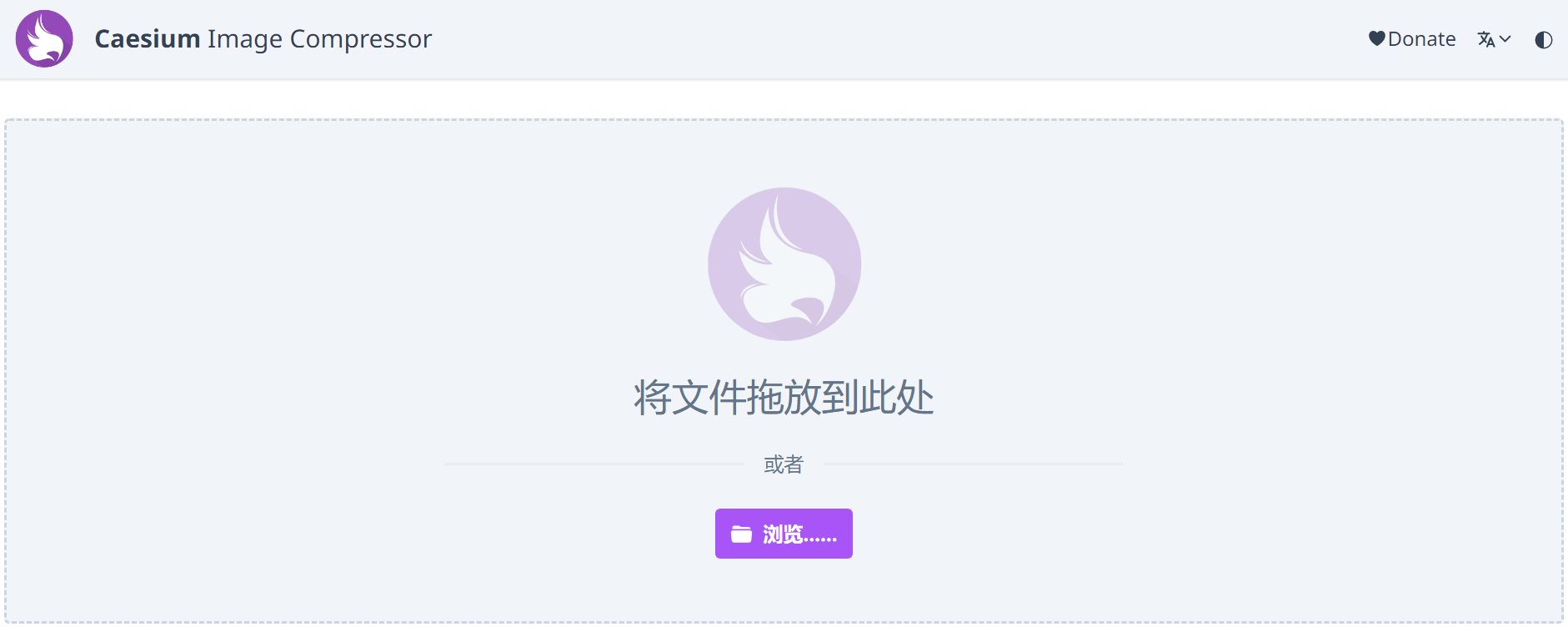
分享6、关注画质影响
此外,需要对压缩后的图片开展质量检查,以此来保证得以满足使用要求,建议于100%比例之下查看细节,核查是不是存在明显的压缩瑕疵,诸如色块模糊或者噪点,与此同时对比文件大小,确保达成了预期的压缩效果。另外,您在设立质量检查的标准流程颇具重要性,涵盖于不同设备之上对效果予以预览,要是发觉质量问题,那么能够对压缩参数实施调整进而重新展开处理。牢记,最佳压缩乃是于文件大小以及视觉质量之间寻觅到平衡点的行为,并非一味地去追求最小文件句号
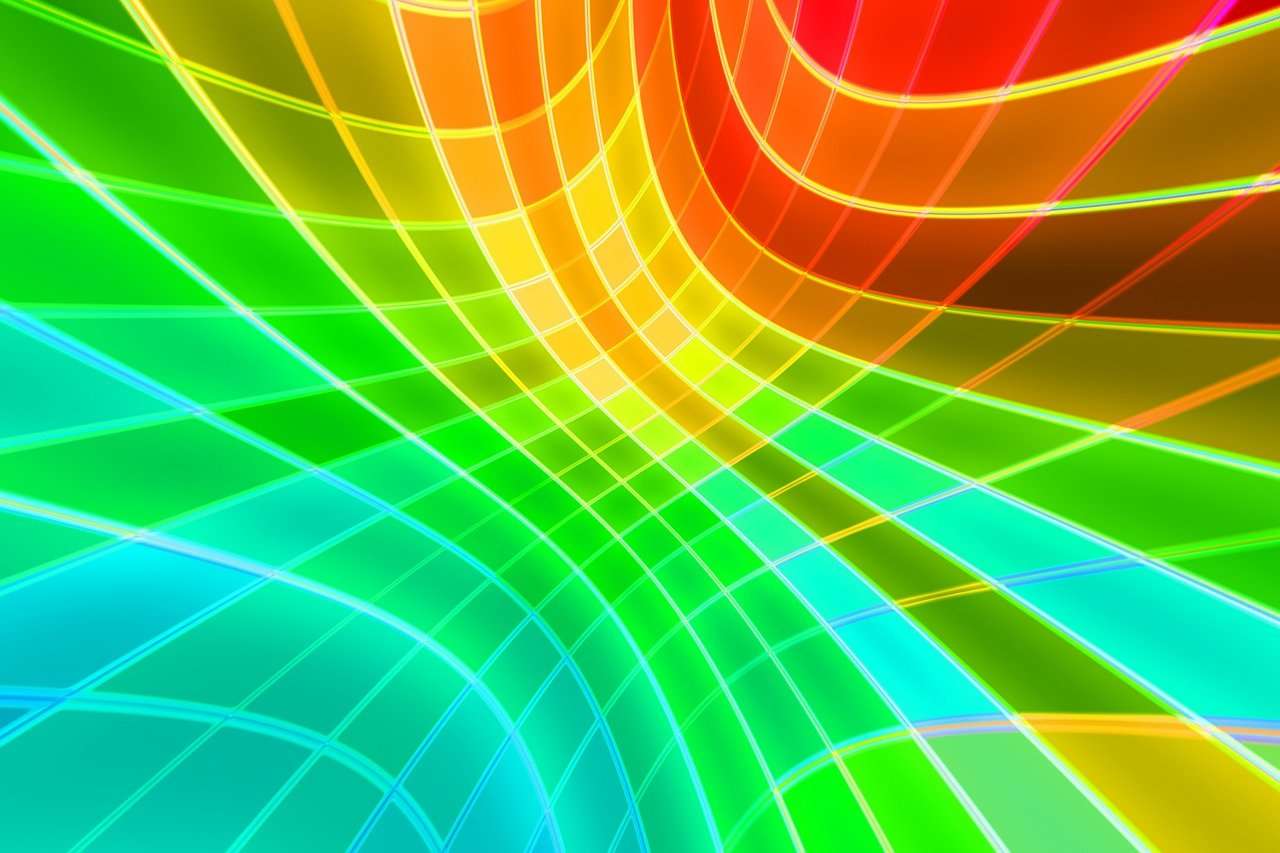
分享7、了解压缩背景
图片文件因过大而占用诸多存储空间,此图片文件传输速度同样会变缓慢,特别是处于网络环境里,大的此图片文件会致使网页加载出现延迟情况,进而影响用户体验,对于身为网站管理员的人而言,优化图片是提升网站性能的关键步骤 。而您在日常使用时,未压缩的图片会迅速填满手机相册以及云存储空间,借助适当压缩,能在画质无显著损失的状况下,把文件大小削减百分之五十甚至更多,如此不但节省了存储成本,还便利了文件的共享和传输。

最后总结来看,将图片压缩是一项需要技巧和经验的工作。我们可以根据不同的需求和图片格式,选择合适的压缩方法和工具。在进行图片压缩时,要注意保持图片的清晰度和质量,避免过度压缩导致图片失真。通过合理的图片压缩,我们可以更好地管理和利用图片资源,提高工作效率和存储空间的利用率。温馨提示:如果您在使用i压缩在线网页的时候遇到问题,请及时与我们联系, 祝您图片压缩操作成功。















